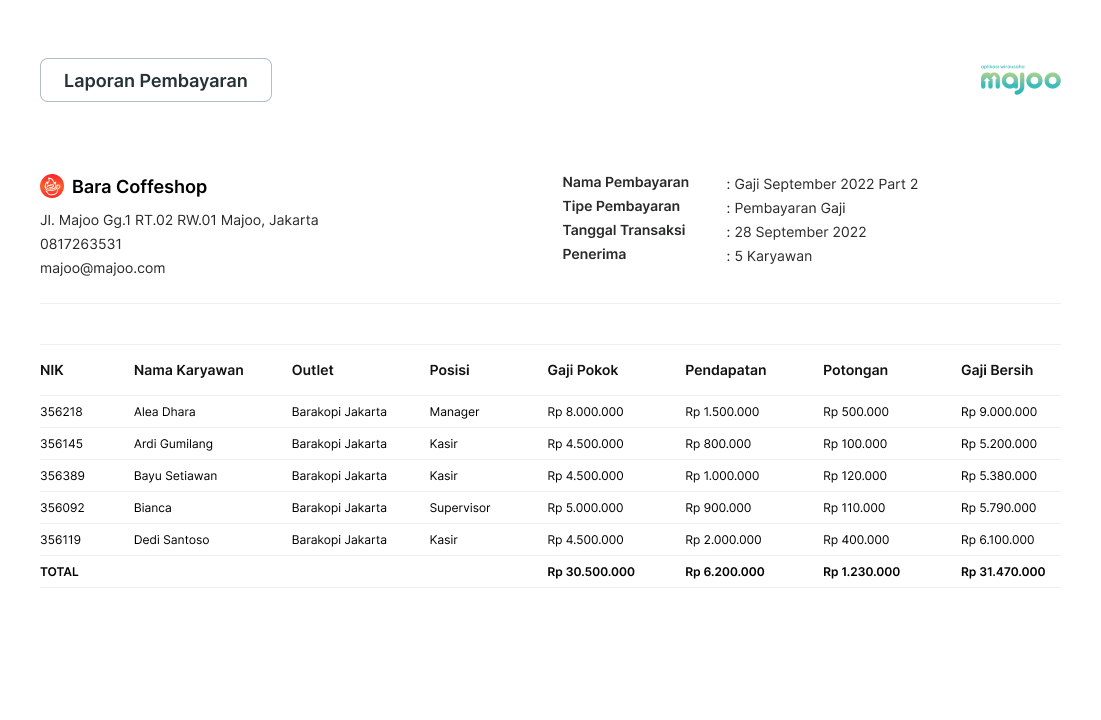-
Produk
Produk Prime
Lihat semua -
Layanan New Dana Siap Pakai
-
Solusi Bisnis
Solusi Bisnis
Semua solusi untuk segala jenis bisnismu.
Lebih lanjutNewAplikasi Mobile Custom
Miliki Aplikasi Penjualan & Loyalty, Tingkatkan Retensi dan Percepat Transaksi
Pelajari lebih lanjut - Harga
- Support
- Demo majoo
Outlet
Akun dan Rekening
Informasi dan Grup Outlet
Produk
Buku Menu
Daftar Departemen
Daftar Kategori
Daftar Produk
Produk Layanan
Produk Ekstra
Deposit
Daftar Harga Ojek Online
Cetak Barcode
Produk Paket
Penjadwalan Harga
Kategori Catatan
Informasi Karyawan
Daftar Karyawan
Daftar Grup Komisi
Hak Akses
Absen
Payroll
majooTeams
Pengaturan Struk, Biaya, dan Pajak
Pengaturan Kasir
Pengaturan Perangkat
Pengaturan E-Wallet
Data Pelanggan
Daftar Pelanggan
Grup Pelanggan
Grup Harga Spesial
Kustom Data Pelanggan
Promosi
Kupon
Notifikasi Perubahan Data
Notifikasi Perubahan Data
Informasi Umum
Payroll merupakan fitur di dashboard majoo yang memungkinkan Anda untuk melakukan pencatatan pembayaran gaji karyawan, melakukan transfer pembayaran gaji secara otomatis, mengirimkan slip gaji karyawan, maupun men-download laporan pembayaran gaji dari periode waktu tertentu.
Menu Payroll bisa diakses dengan memilih opsi Karyawan > Payroll dari halaman utama dashboard majoo. Namun demikian, patut diingat bahwa fitur ini hanya bisa diakses jika Anda sudah berlangganan paket Prime maupun Prime Plus.
Pengaturan Payroll
Berikut ini adalah beberapa langkah yang bisa Anda ikuti untuk melakukan pengaturan Payroll atau hal- hal yang berkaitan dengan penggajian karyawan:
1. Masuk ke dashboard dan pilih menu Karyawan > Payroll > Pengaturan Payroll
2. Setelah masuk ke halaman Pengaturan Payroll, fokus ke bagian Outlet dan pilih outlet yang ingin diatur
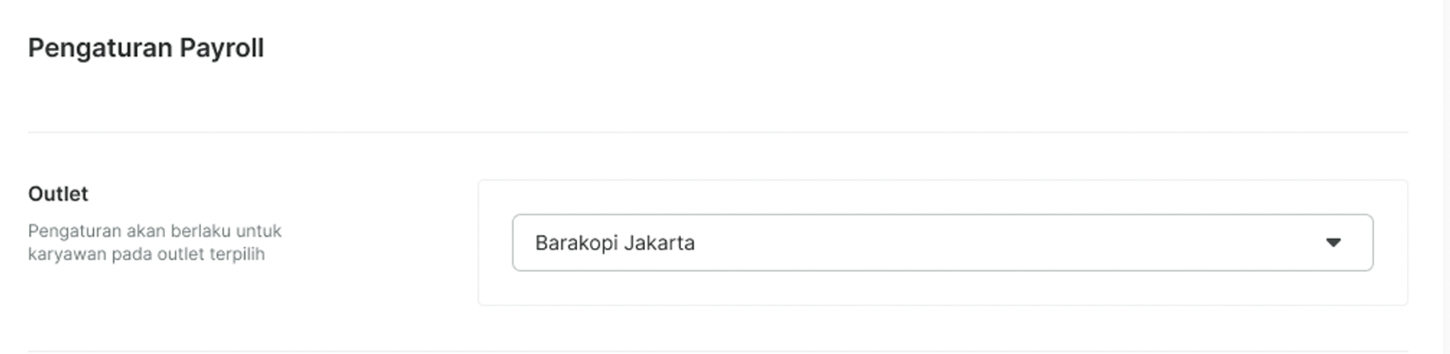
3. Gulirkan layar ke bawah dan fokus pada bagian Komponen Gaji. Di sini Anda bisa mengatur komponen-komponen apa saja yang akan digunakan dalam perhitungan gaji.

4. Klik Tambah Komponen Potongan atau Tambah Komponen Pendapatan jika Anda ingin menambahkan komponen baru ke dalam perhitungan gaji karyawan. Misalnya saja, infaq, pembayaran asuransi, pembayaran BPJS, bonus ke-12, dan lain sebagainya

5. Selanjutnya Anda bisa melakukan pengaturan terkait Perhitungan Gaji (tanggal awal dan tanggal akhir perhitungan gaji), Rekening (yang akan Anda gunakan untuk membayar gaji karyawan) dan Metode Pembayaran (otomatis atau manual). Sebagai catatan, metode transfer otomatis untuk saat ini hanya tersedia untuk pengguna rekening Bank Raya. Jika sudah selesai dengan semua pengaturan, Anda bisa klik Simpan untuk memastikan semua pengaturan tersimpan ke dashboard majoo.

Mengatur Struktur Gaji Karyawan
Pada halaman Struktur Gaji, Anda bisa secara leluasa bmenentukan secara spesifik setiap komponen pendapatan dan potongan gaji karyawan. Dengan demikian, bisnis Anda akan memiliki struktur gaji yang jelas dan tercatat rapi dalam sistem digital majoo. Berikut adalah beberapa langkah yang bisa Anda ikuti untuk mengatur struktur gaji karyawan melalui halaman Struktur Gaji:
1. Login ke dashboard majoo dan pilih opsi Karyawan > Payroll > Struktur Gaji

2. Layar akan secara otomatis menampilkan daftar nama karyawan yang sudah terdaftar di dashboard, lengkap dengan NIK, outlet, posisi, dan gaji pokok

3. Klik nama karyawan yang ingin diatur komponen gajinya. Jika muncul pilihan baru, pilih Ubah

4. Selanjutnya Anda akan otomatis diarahkan ke halaman Data Struktur Gaji. Di sini Anda bisa secara manual menentukan jumlah nominal untuk masing-masing komponen pendatan dan potongan. Jika sudah yakin dengan semua data yang dimasukkan, klik Simpan.
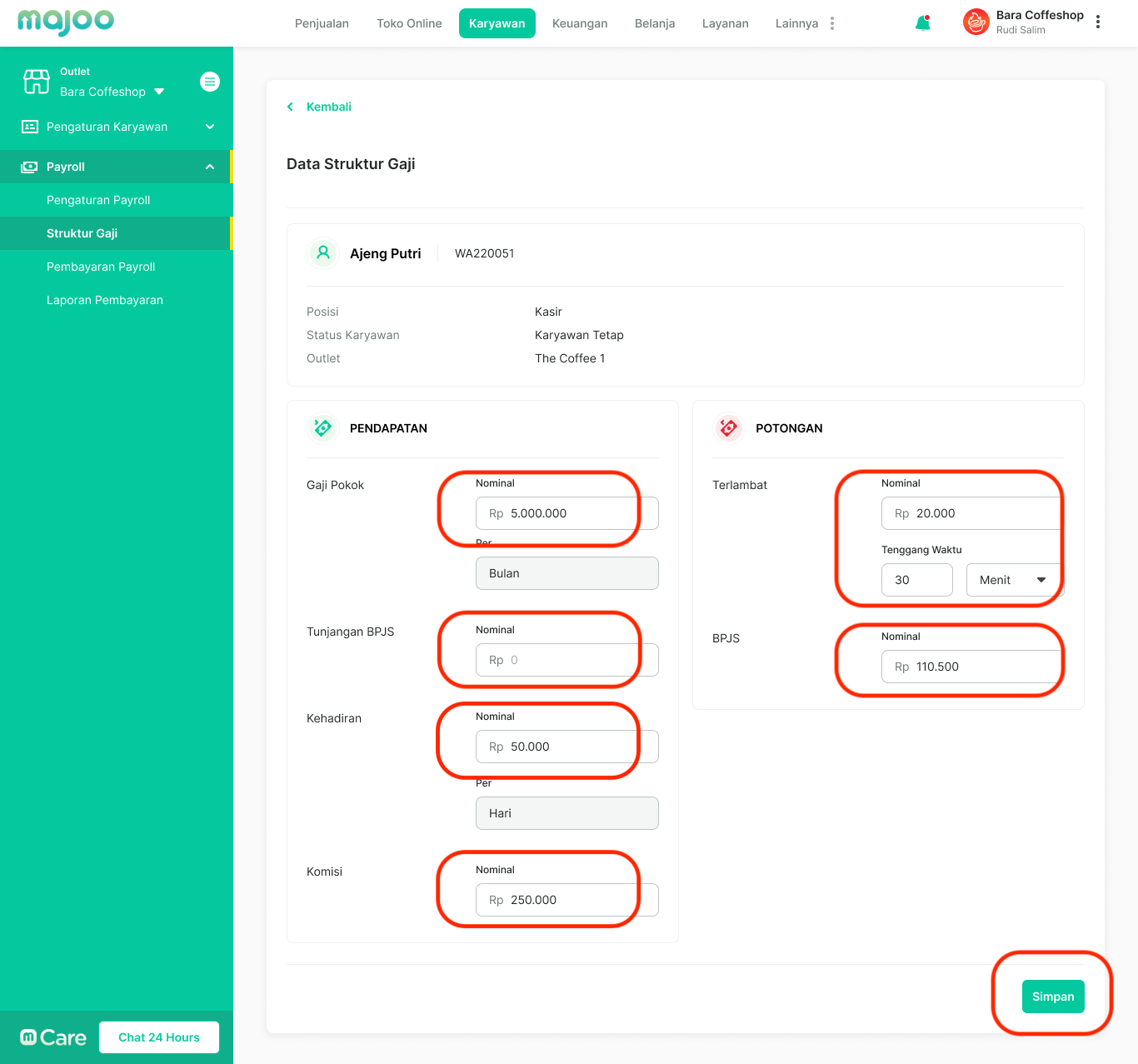
5. Layar akan menampilkan jendela pop-up Simpan Data Struktur Gaji. Klik tombol Ya, Lanjutkan untuk melakukan konfirmasi.

6. Jika semua dilakukan dengan benar, Anda akan mendapatkan notifikasi di sudut kanan atas layar yang menyebutkan bahwa struktur gaji untuk karyawan terkait telah berhasil diubah

7. Ulangi langkah nomor 3-6 hingga Anda selesai melakukan pengaturan struktur gaji untuk semua karyawan yang bekerja di outlet Anda
Melakukan Pemetaan Akun Gaji
Dengan fitur payroll, Anda juga bisa mengatur bagaimana pembayaran gaji setiap bulan dicatat di dalam laporan keuangan. Melalui menu Daftar Pemetaan Akun Gaji, tentukan secara mendetail akun-akun keuangan apa saja yang akan digunakan untuk mencatat komponen pendapatan (gaji pokok, tunjangan, kehadiran, dan komisi) dan potongan gaji karyawan (keterlambatan, BPJS, dan lain sebagainya). Dengan demikian, outlet Anda akan memiliki laporan keuangan yang akurat.Berikut ini adalah beberapa langkah yang bisa Anda ikuti melakukan pemetaan gaji melalui halaman Daftar Pemetaan Akun Gaji:
1. Login ke dashboard dan pilih menu Karyawan > Payroll > Daftar Pemetaan Akun Gaji
2. Layar akan secara otomatis menampilkan daftar outlet, plus keterangan mengenai kapan pemetaan terakhir diubah dan siapa yang melakukannya
3. Klik ikon berbentuk pensil di outlet yang ingin diatur pemetaan gajinya

4. Anda akan diarahkan ke halaman Detail Pemetaan Akun Gaji. Tentukan akun-akun keuangan apa saja yang akan digunakan untuk mencatat komponen pendapatan dan potongan gaji karyawan. Jika sudah selesai, klik Simpan.

5. Layar akan menampilkan jendela pop-up Simpan Pemetaan Akun Gaji. Klik Ya, Lanjutkan untuk melakukan konfirmasi.

6. Jika semua dilakukan dengan benar, Anda akan diarahkan kembali ke halaman Daftar Pemetaan Akun Gaji dan mendapatkan notifikasi berhasil di sudut kanan atas layar.
Pembayaran Payroll Secara Manual
Berikut ini adalah beberapa langkah yang bisa Anda ikuti untuk melakukan pembayaran gaji karyawan secara manual, terutama bagi Anda yang tidak memiliki rekening Bank Raya. Patut diingat bahwa fitur ini sekadar berfungsi sebagai pencatatan saja. Proses transfer dana ke rekening masing-masing karyawan harus Anda lakukan secara mandiri, mengikuti prosedur bank Anda:
1. Login ke dashboard dan pilih menu Karyawan> Payroll > Pembayaran Payroll
2. Lanjutkan dengan klik +Tambah Pembayaran

3. Pada bagian Informasi & Penjadwalan masukkan nama pembayaran, pilih outlet, dan tentukan tanggal pembayaran. Setelah yakin dengan semua data yang dimasukkan, Anda bisa klik Selanjutnya

4. Anda akan diarahkan untuk mengisi bagian Data Karyawan. Klik tombol Pilih Karyawan lalu pilih karyawan mana saja yang menerima pembayaran gaji. Sebagai catatan, hanya karyawan yang sudah melengkapi data rekening bank yang bisa dipilih di daftar ini. Jika sudah selesai memilih semua nama karyawan penerima gaji, Anda bisa klik Selanjutnya.
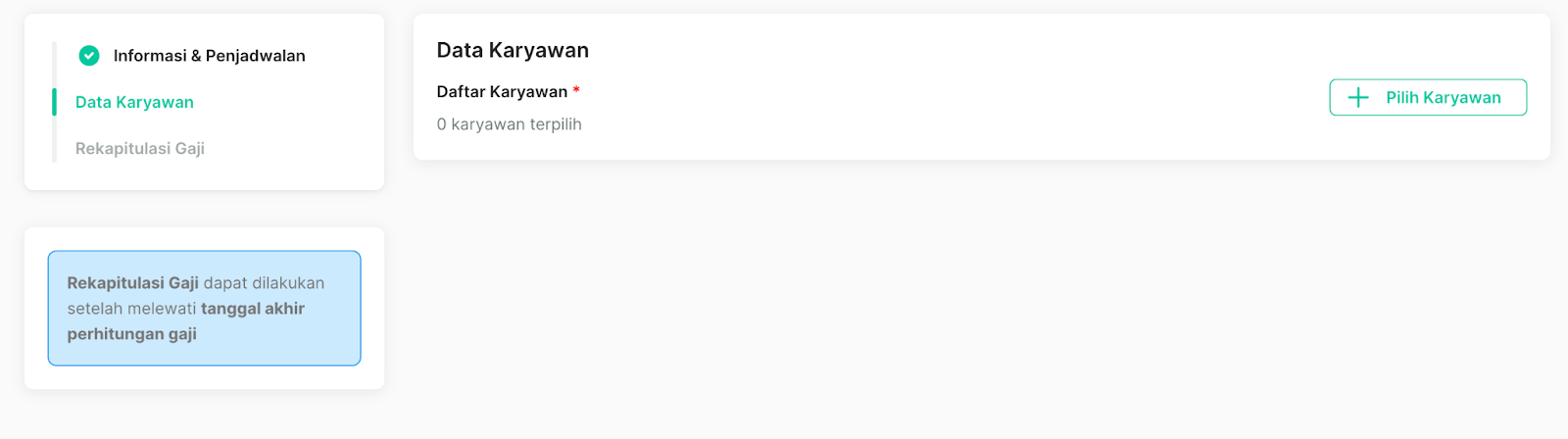
5. Berikutnya Anda akan diminta untuk mengecek bagian Rekapitulasi Gaji. Di sini Anda bisa memeriksa dan memastikan sekali lagi bahwa nominal gaji yang muncul di layar sudah tepat.

6. Jika sudah yakin dengan semua pengaturan yang dilakukan, klik tombol Bayar Gaji

7. Lakukan konfirmasi dengan klik tombol Bayar Gaji sekali lagi. Jika semua dilakukan dengan benar, Anda akan mendapatkan keterangan bahwa catatan pembayaran payroll sudah berhasil dibuat. Anda bisa klik PDF untuk men-download laporan pembayaran payroll dalam format PDF atau klik XLS untuk men-download laporan pembayaran payroll dalam format dokumen Excel

8. Jika semua dilakukan dengan benar, Anda akan diarahkan kembali ke tampilan awal. Perlu dicatat bahwa pada tahap ini sistem hanya menyimpan jadwal pembayaran gaji dan daftar penerima gaji. , namun statusnya tercatat sebagai Menunggu Konfirmasi

9. Setelah Anda (sebagai business owner) melakukan transfer gaji ke rekening semua karyawan, kembali ke halaman Pembayaran Payroll dan klik tombol Konfirmasi Bayar

10. Layar akan menampilkan jendela pop-up Konfirmasi Bayar. Pilih tanggal pembayaran gaji dan klik Ya, Lanjutkan

11. Jika semua dilakukan dengan benar, Anda akan diarahkan kembali ke halaman Pembayaran Payroll. Di sudut kanan atas layar akan muncul notifikasi berhasil dan catatan payroll terkait akan berubah statusnya menjadi Terbayar.

Pembayaran Payroll Secara Otomatis
Selain metode transfer secara manual, sistem payroll majoo juga mendukung pembayaran otomatis yang langsung memotong saldo dari rekening milik business owner. Namun demikian patut dicatat bahwa fitur ini baru bisa digunakan oleh pemegang rekening Bank Raya.
Berikut ini adalah beberapa langkah yang bisa Anda ikuti untuk melakukan pembayaran payroll secara otomatis melalui dashboard majoo:
1. Login ke dashboard majoo dan masuk ke menu Karyawan > Payroll > Pembayaran Payroll
2. Klik tombol Tambah Pembayaran

3. Setelah masuk ke halaman Tambah Pembayaran, lakukan pengaturan nama pembayaran, outlet, serta jadwal pembayaran. Lanjutkan dengan klik Selanjutnya.

4. Berikutnya Anda akan diminta untuk melakukan pengaturan data karyawan. Klik tombol Pilih Karyawan.

5. Layar akan menampilkan daftar nama karyawan yang sudah terdaftar di dashboard. Berikan tanda ceklis pada nama karyawan yang akan menerima gaji, lalu klik Pilih. Untuk memudahkan pencarian nama karyawan, Anda juga bisa menggunakan search bar maupun menyortir nama karyawan berdasarkan statusnya (aktif/tidak aktif).

6. Anda akan mendapatkan tampilan rekapitulasi gaji dari nama-nama karyawan yang sudah pilih, beserta total gaji yang wajib dibayarkan. Pastikan semua data yang muncul di layar sudah benar, sebelum klik tombol Bayar Gaji di sudut kanan bawah. Sebagai catatan, tombol Bayar Gaji tidak akan bisa di-klik jika pembayaran gaji dilakukan sebelum tanggal cut off atau hari terakhir perhitungan gaji. Sementara itu, jika dirasa ada perhitungan gaji yang kurang sesuai, Anda bisa melakukan penyesuaian ulang dengan klik tulisan Ubah Gaji.

7. Setelah klik Bayar Gaji, layar akan menampilkan jendela pop-up Pembayaran Gaji. Pastikan semua keterangan yang muncul sudah benar, sebelum Anda klik tombol Bayar Gaji.

8. Anda akan diminta untuk melakukan verifikasi pembayaran. Masukkan kata sandi akun dan klik Selesai.

9. Tunggu hingga proses loading selesai

10. Jika semua dilakukan dengan benar, Anda akan diarahkan kembali ke halaman Pembayaran Payroll. Di sudut kanan atas akan muncul notifikasi pembayaran berhasil dan pembayaran payroll yang baru saja dibuat akan tercatat dengan status Terbayar.

Membaca Laporan Pembayaran Payroll
Berikut ini adalah beberapa langkah yang bisa Anda ikuti untuk membaca laporan pembayaran payroll melalui dashboard majoo:
1. Login ke dashboard majoo dan pilih opsi Karyawan > Payroll > Laporan Pembayaran
2. Layar akan secara otomatis menampilkan daftar pembayaran payroll yang pernah dilakukan sebelumnya, lengkap dengan nama pembayaran, outlet, tanggal transaksi, jumlah penerima, dan total pembayaran

3. Klik ikon berbentuk mata untuk melihat detail dari pembayaran payroll tertentu

4. Anda akan otomatis diarahkan ke halaman Detail Laporan Pembayaran, di mana Anda bisa membaca secara detail daftar karyawan yang telah menerima pembayaran gaji pada tanggal terkait - lengkap dengan komponen perhitungan gaji

5. Klik tombol Slip Gaji untuk melihat daftar slip gaji

6. Selanjutnya klik ikon berbentuk mata untuk melihat detail slip gaji dari masing-masing karyawan

7. Tampilan slip gaji untuk karyawan terkait akan muncul di layar. Klik Kirim Email untuk mengirimkan slip gaji ke alamat email karyawan terkait. Klik Ekspor untuk men-download slip gaji dalam bentuk dokumen PDF. Klik Tutup untuk kembali ke halaman sebelumnya.

8. Kembali ke halaman Detail Laporan Pembayaran, Anda bisa klik Ekspor XLS untuk men-download laporan pembayaran gaji dalam format dokumen Excel. Anda juga bisa klik Ekspor PDF untuk men-download laporan dalam format dokumen PDF.
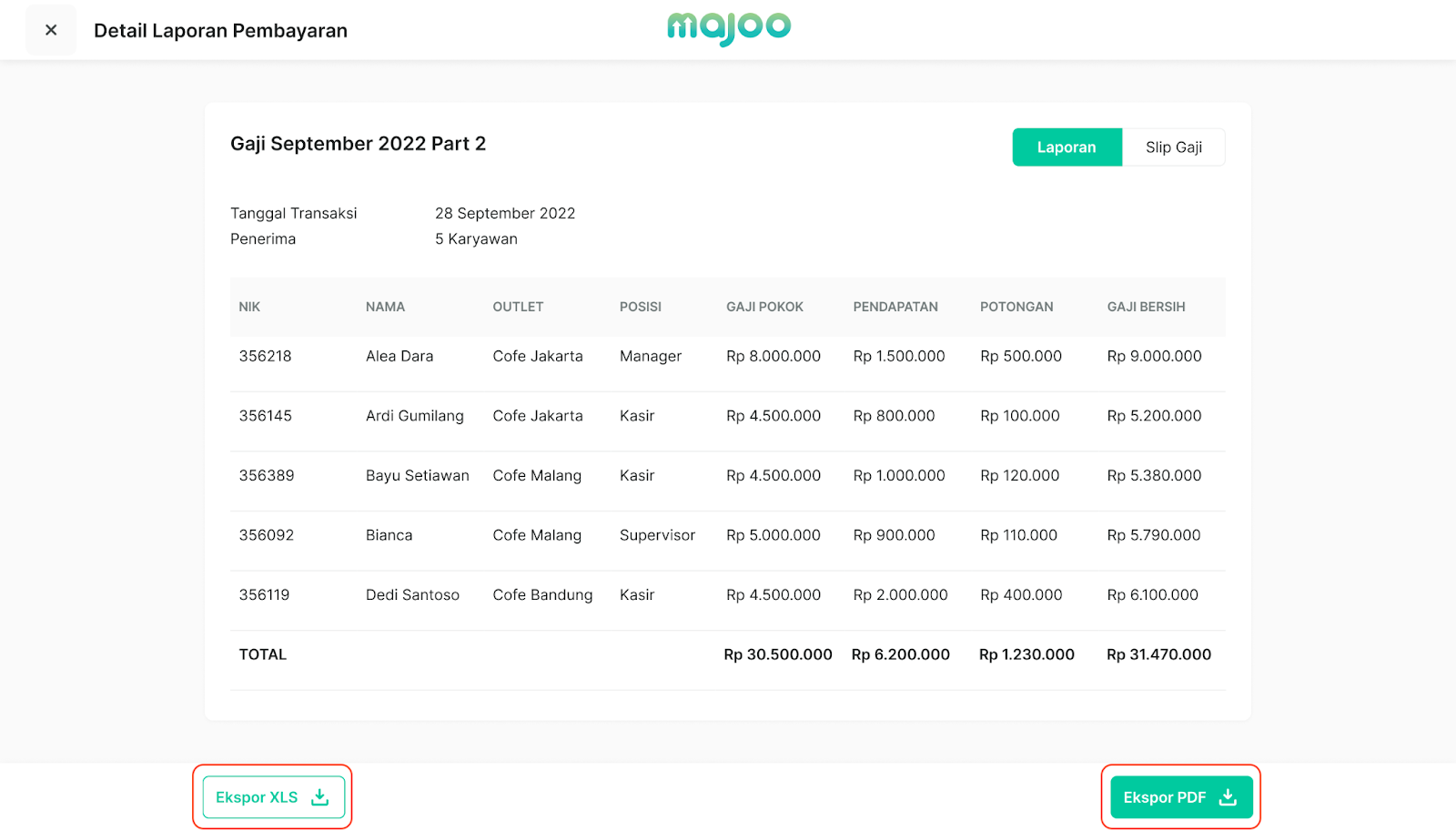
9. Bergantung pada opsi yang dipilih di langkah sebelumnya, Anda akan mendapatkan pesan pop-up yang meminta Anda untuk melakukan konfirmasi. Klik Ya, Lanjutkan
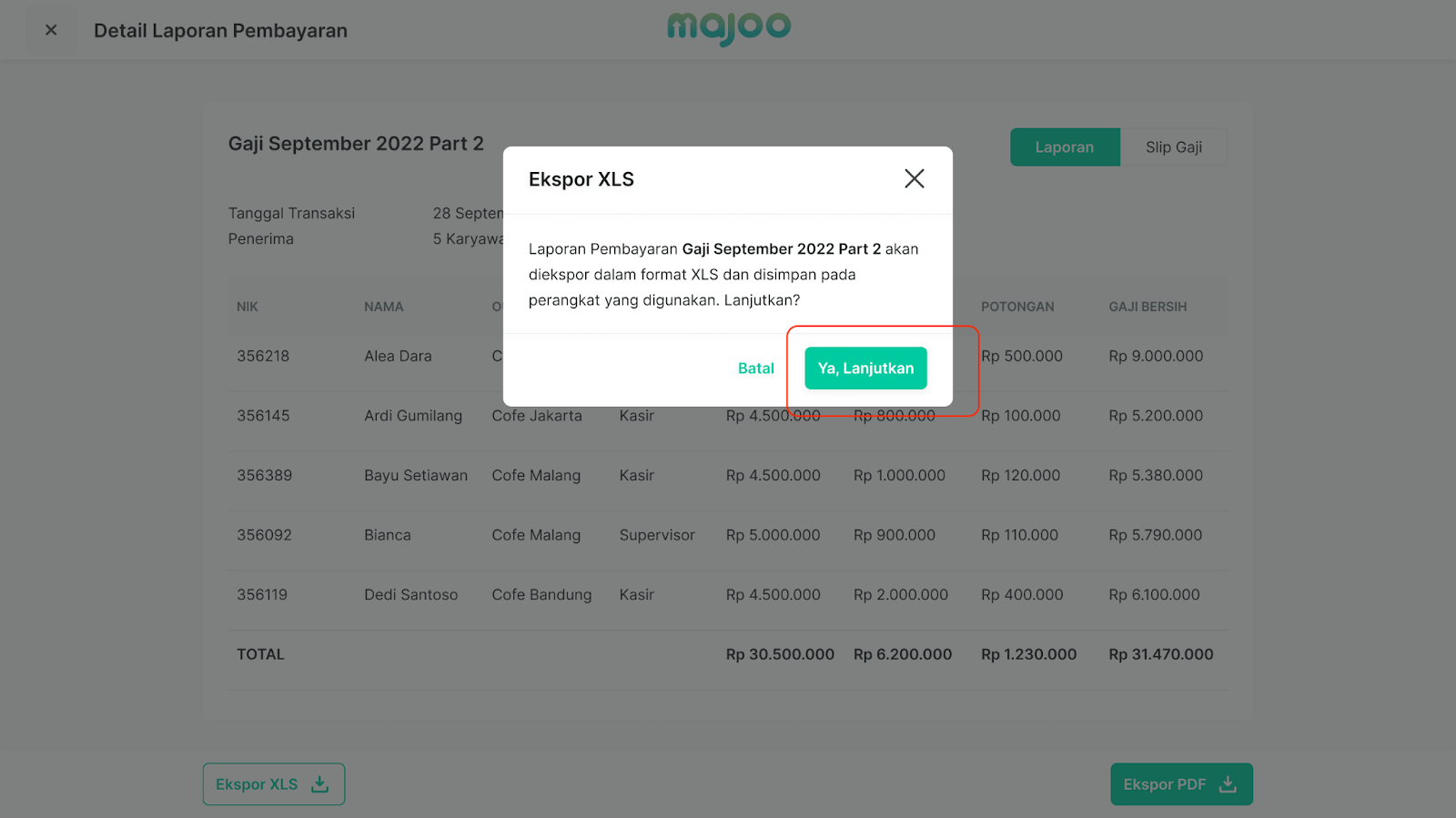
10. Jika semua dilakukan dengan benar, Anda akan mendapatkan notifikasi berhasil di sudut kanan atas layar. Sementara itu, laporan pembayaran payroll yang diekspor akan otomatis tersimpan ke perangkat Anda dalam format yang sudah dipilih.
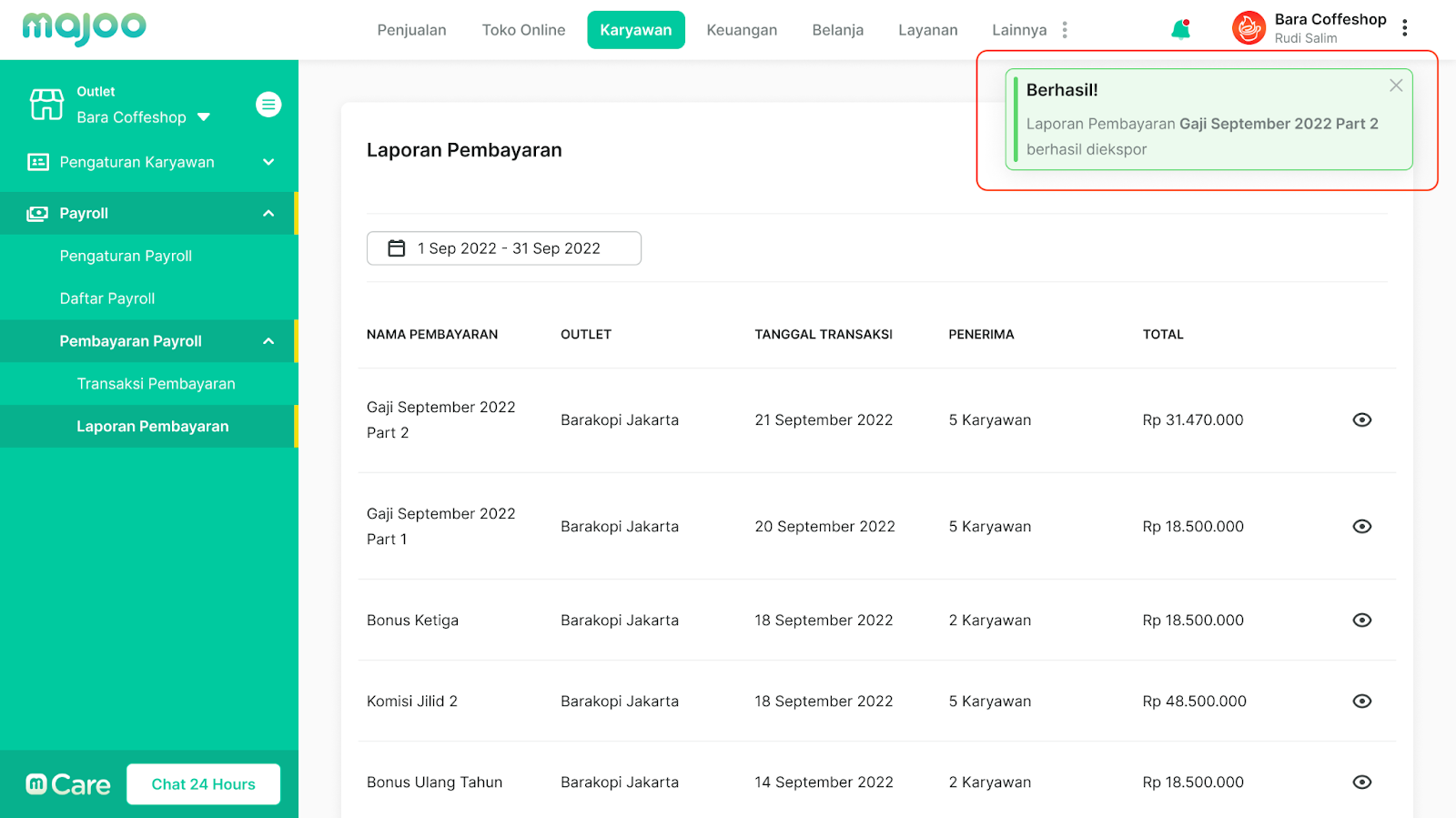
11. Di bawah ini adalah contoh tampilan laporan pembayaran yang sudah di-download dalam bentuk dokumen PDF